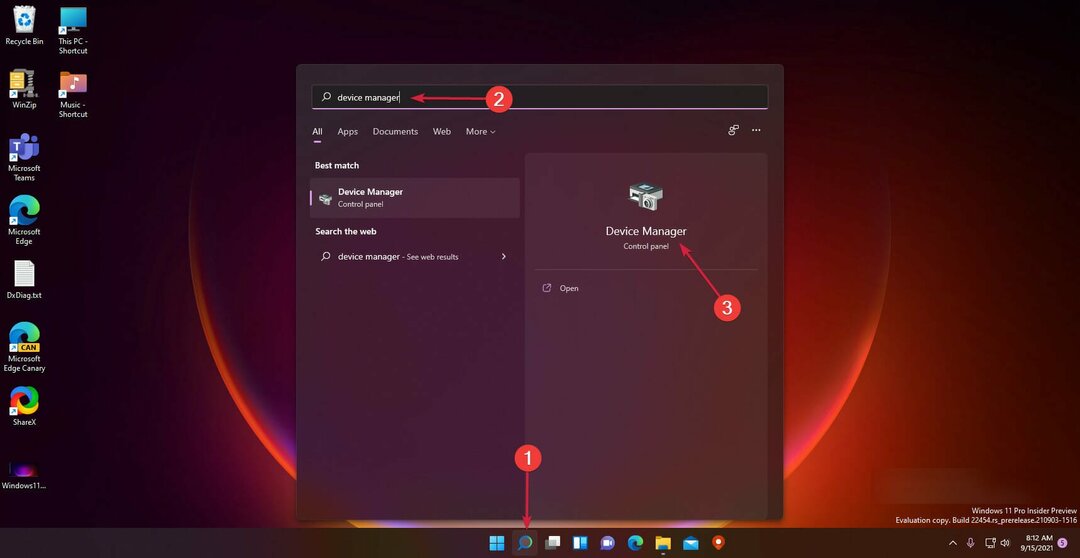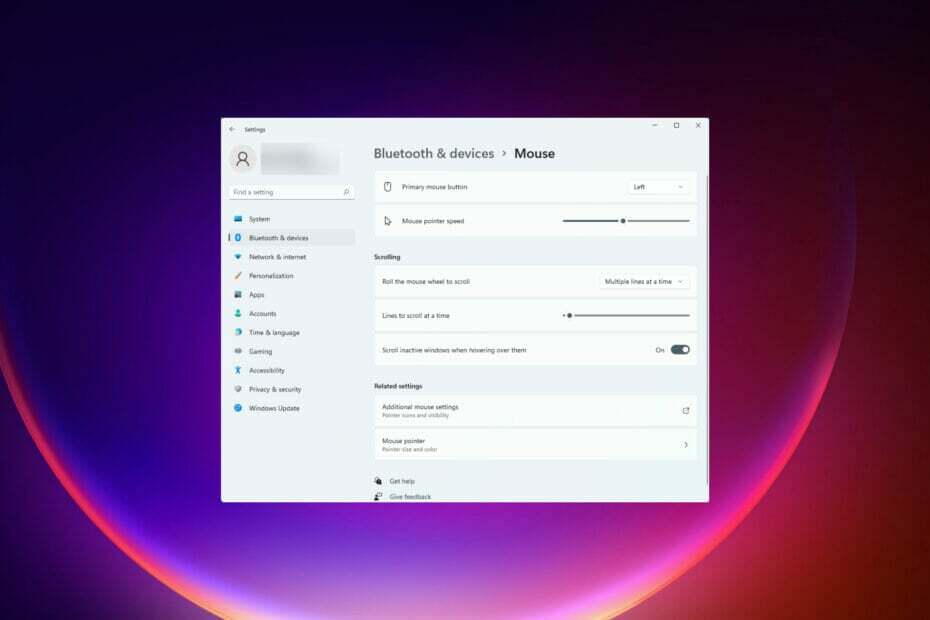- Tilbakestilling av Logitech G Pro Wireless-musen kan gjøres ved å bare koble fra og koble til enheten igjen.
- Noen ganger er grunnen til at musen ikke svarer på grunn av et problem under tilkoblingen.
- En enkel avinstallering og ny nedlasting av Logitech G Hub kan løse problemet.
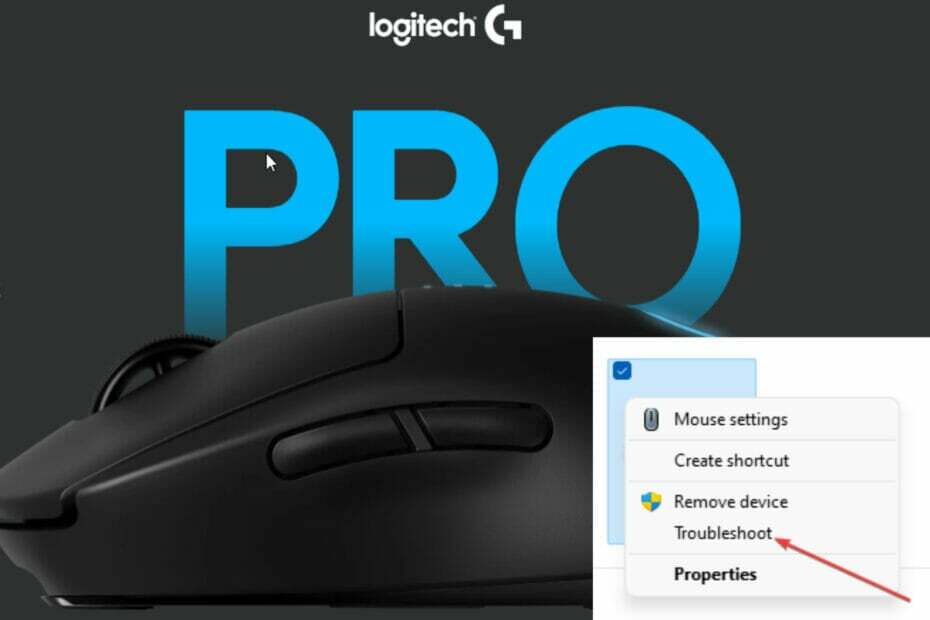
XINSTALLER VED Å KLIKKE LAST NED FILEN
Denne programvaren vil holde driverne i gang, og dermed holde deg trygg mot vanlige datamaskinfeil og maskinvarefeil. Sjekk alle driverne dine nå i tre enkle trinn:
- Last ned DriverFix (verifisert nedlastningsfil).
- Klikk Start søk for å finne alle problematiske drivere.
- Klikk Oppdater drivere for å få nye versjoner og unngå systemfeil.
- DriverFix er lastet ned av 0 lesere denne måneden.
Så, din Logitech G Pro Wireless-mus fungerer nå som en feilfungerende robot, og utfører funksjoner du ikke autoriserte? Vel, du er ikke alene. Det er mange brukere av enheten med samme klage.
Sannheten er at Logitech G Pro Wireless-musen er solid, holdbar og designet med ultralett, men ikke immun mot problemer.
Vi forstår hvor frustrerende feilfunksjonen til enhver enhet koblet til en bærbar datamaskin kan være for brukere. Derfor har vi satt sammen denne enkle å følge veiledningen for hvordan du tilbakestiller Logitech G Pro Wireless-musen og får musen til å fungere perfekt igjen. Hopp om bord og la oss utforske.
Til å begynne med vil vi analysere prosessen med å koble Logitech Pro Wireless-musen til din bærbare datamaskin.
Hvordan kobles Logitech G Pro Wireless-musen til?
Vi betraktet denne delen som relevant for diskusjon fordi det er mulig at musen din fungerer som den skal, men at den oppfattes på annen måte på grunn av en feil i slutten av tilkoblingen.
Gjør følgende for å koble Logitech G Pro Wireless-musen til den bærbare datamaskinen:
- Pakk det ut – dette er et åpenbart trinn. Ta det som en påminnelse.
- Koble til musen, slå på den og juster DPI-knappen.
Husk at Logitech G Pro-musen er trådløs. For å koble til, sjekk baksiden av musen, det er to knapper. Den ene driver musen og den andre er DPI-knappen som kontrollerer følsomheten. Slå på strømmen PÅ.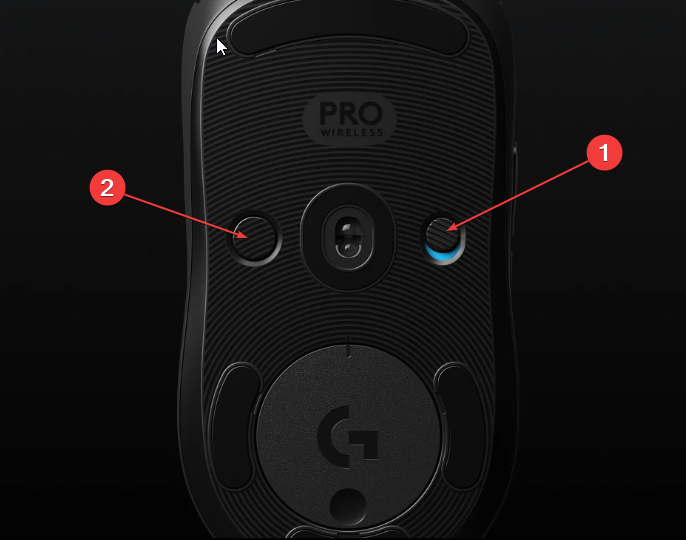
- Koble USB-dongelen til datamaskinen.
- Last ned Logitech G Hub for å fullføre museoppsettet på datamaskinen. Følg instruksjonene for å fullføre installasjonen.
Er det mulig å konvertere Logitech G Pro til en kablet mus?
På noen måter kan du manipulere Logitech G Pro til å fungere som en kablet mus. Koble USB-dongelen til laderkabelen.
Deretter kobler du kabelen til den bærbare kabelporten og den andre enden til musen.
Kan Logitech G Pro Wireless fungere med en telefon?
I tilfelle du koblet Logitech G Pro Wireless til en telefon og den ikke fungerer, trenger du ikke en tilbakestilling for å få den til å fungere.
Logitech G Pro Wireless har ikke en Bluetooth-funksjon, og siden en typisk telefon ikke har en port for USB-dongelen, kan den ikke fungere med telefoner.
Hvordan kan jeg tilbakestille Logitech G Pro Wireless-musen?
1. Slå den på og av
Sjekk om strømknappen er på. Hvis på, slå den av i noen sekunder; men hvis av, slå den på. Prøv å bruke den. Hvis problemet vedvarer, sjekk andre løsninger nedenfor.
2. Koble fra USB-dongelen og bytt port
Koble fra USB-dongelen og vent i ca. 10 sekunder før du kobler til en annen port på den bærbare datamaskinen.
Eksperttips: Noen PC-problemer er vanskelige å takle, spesielt når det kommer til ødelagte depoter eller manglende Windows-filer. Hvis du har problemer med å fikse en feil, kan systemet ditt være delvis ødelagt. Vi anbefaler å installere Restoro, et verktøy som skanner maskinen din og identifiserer hva feilen er.
Klikk her for å laste ned og begynne å reparere.
Tanken bak dette er enkel, datamaskinen vil gjenkjenne tilkoblingen som fersk. Dette kan løse ethvert tilkoblingsproblem.
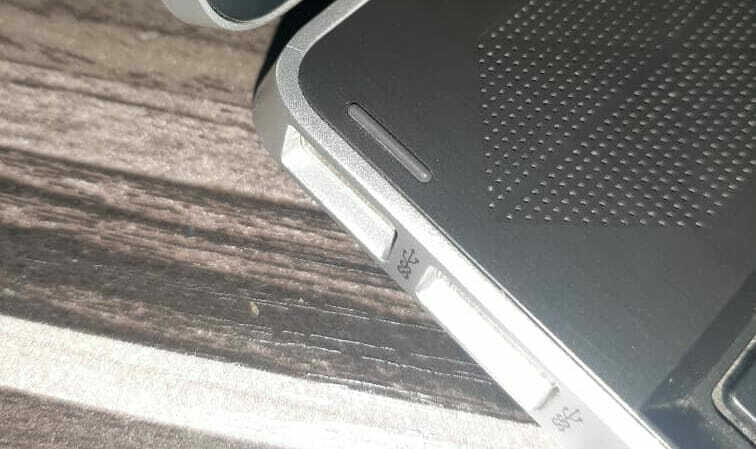
3. Bruk Tilbakestill-knappen
Sjekk din Logitech G Pro om den kommer med en tilbakestillingsknapp. Knappen er vanligvis utformet i en oval form.
Hold nede i ca. 5 sekunder for å tilbakestille musen. Det kan være langt unna å trykke med fingertuppene. Bruk en spiss gjenstand for å nå og utføre handlingen.
4. Avinstaller Logitech G Hub
- Søk Logitech G Hub ved hjelp av Windows Search. Plukke ut Avinstaller.
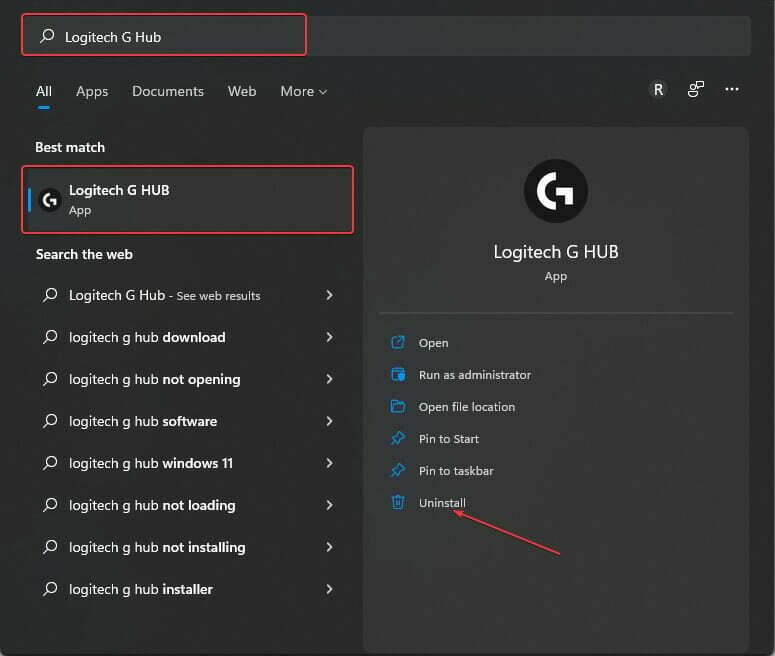
- Last ned på nytt Logitech G Hub.
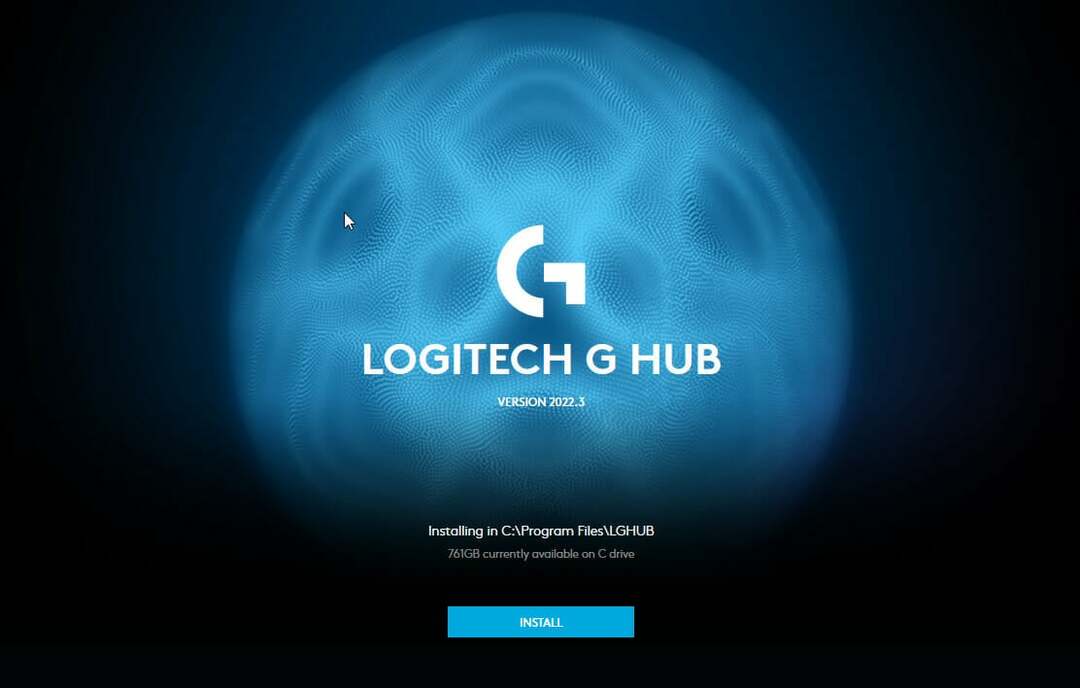
- Følg instruksjonene på skjermen og installer programvaren på nytt.

5. Feilsøk musen
- Klikk Vindu tasten + R. Type kontroll, plukke ut OK.
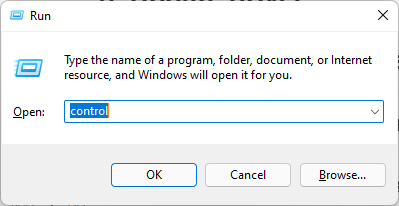
- I Kontrollpanel, plukke ut Se enheter og skrivere.
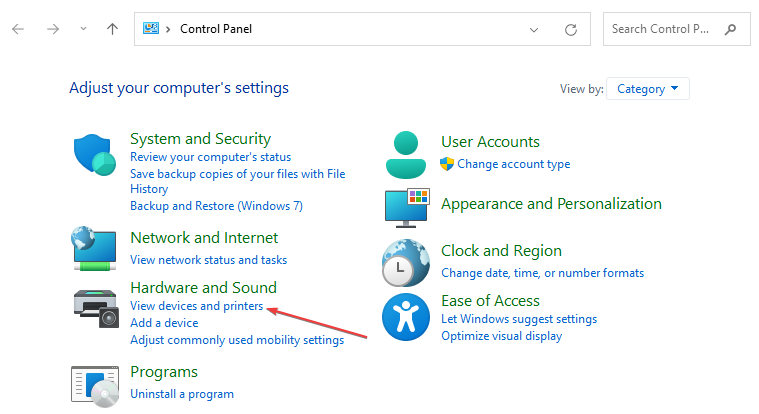
- Høyreklikk på Logitech G Pro mus. Plukke ut Feilsøking. Hvis du finner et problem, velger du alternativet for å bruke den anbefalte løsningen.
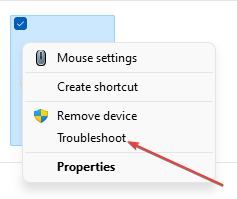
6. Oppdater driveren
- Lansering Enhetsbehandling bruker Rask link. For å gjøre dette, høyreklikk på Windows-logoen nederst på skjermen.
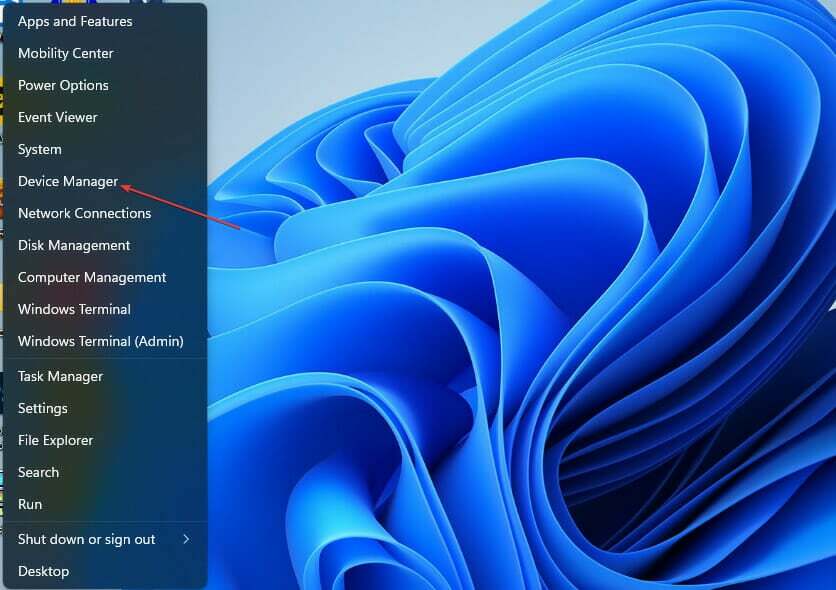
- Plukke ut Mus og andre pekeutstyr. Høyreklikk på mus navn. Plukke ut Oppdater driveren. Velge Søk automatisk etter drivere i popup-vinduet.
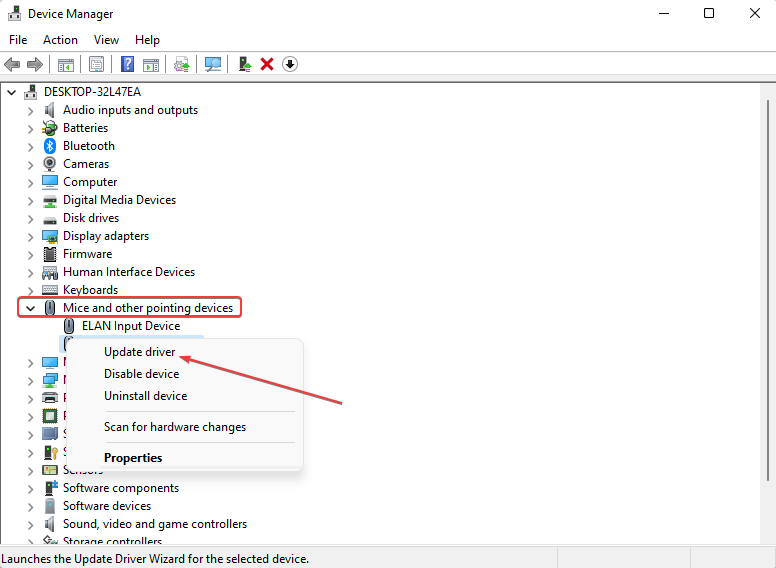
For å gjøre dette automatisk uten å gå gjennom noe av stresset ovenfor, bruk DriverFix. Dette lette verktøyet hjelper deg med å oppdatere musedriveren til den nyeste versjonen. Den kan også umiddelbart oppdatere alle andre drivere på PC-en din for å unngå fremtidige driverfeil.
⇒ Få driverfix
7. Avinstaller musedriveren
Bruk trinnene ovenfor, i stedet for å velge Oppdater driveren alternativ, velg Avinstaller enheten. Koble fra musen og koble til igjen etter ca. 10 sekunder.
Når musen kobles til igjen, ser PC-en den som en ny tilkobling. Den vil installere en ny driver hvis ingen blir funnet. Denne metoden vil løse problemet hvis problemet er forårsaket av driveren.
- Hvordan redigere Windows 10 og 11 vertsfil [Trinn-for-trinn-veiledning]
- Hvordan fikse Epix Now-feilen med begrenset innhold
8. Test musen på en annen datamaskin
Koble musen til en annen datamaskin. Hvis du ikke forstår hvordan du gjør dette, kan du se de uthevede trinnene ovenfor for hvordan du kobler til musen (det kan være lurt å rulle opp for å lese på nytt).
Denne metoden vil hjelpe deg med å finne ut om systemprogramvaren din ikke er kompatibel med driveren. På samme måte kan det hjelpe å finne ut om problemet er med USB-portene dine. Dette er fordi, hvis musens USB-dongel ikke oppretter en forbindelse med PC-en, kan ikke din Logitech G Pro trådløse spillmus fungere.
Hvorfor trenger jeg Logitech G Pro trådløs?
For oss er bruken av Logitech G Pro Wireless-musen et spørsmål om valg, selv om den er en av de beste venstrehendte spillmusene for alle spillelskere, spesielt profesjonelle.
Den skiller seg ut for sin tosidige design. Bortsett fra det er sensoren presis, og klikkene reagerer perfekt. Den har også et superbatteri.
La oss finne ut i kommentarfeltet om denne veiledningen hjalp deg med å fikse problemet. Ikke nøl med å dele andre metoder du tror kan løse det samme problemet.
 Har du fortsatt problemer?Løs dem med dette verktøyet:
Har du fortsatt problemer?Løs dem med dette verktøyet:
- Last ned dette PC-reparasjonsverktøyet vurdert Great på TrustPilot.com (nedlastingen starter på denne siden).
- Klikk Start søk for å finne Windows-problemer som kan forårsake PC-problemer.
- Klikk Reparer alt for å fikse problemer med patentert teknologi (Eksklusiv rabatt for våre lesere).
Restoro er lastet ned av 0 lesere denne måneden.